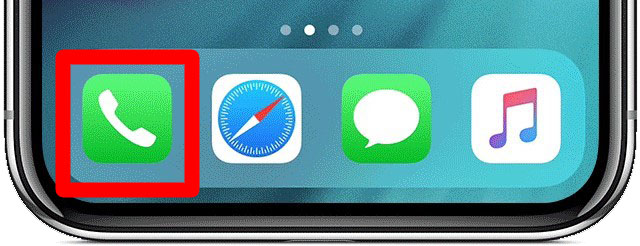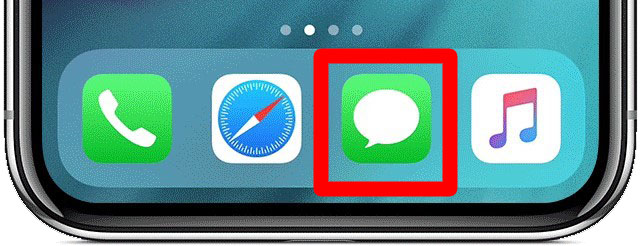Theo Tìm kiếm Gần một nửa số cuộc gọi đến điện thoại di động là lừa đảo. Cho dù bạn muốn ngừng nhận các cuộc gọi tự động hoặc có ai đó trong cuộc sống mà bạn không muốn nói chuyện, việc chặn số trên iPhone của bạn rất dễ dàng. Đây là cách chặn một số trên iPhone của bạn:
Cách chặn một số đã gọi cho bạn gần đây:
- Chuyển đến màn hình chính và nhấn vào biểu tượng điện thoại. Từ đây, bạn có thể truy cập danh sách mới nhất các số điện thoại đã gọi đến thiết bị của bạn hoặc những người bạn đã gọi.
- Nhấp vào Gần đây và sau đó nhấp vào Tất cả . Danh sách này sẽ được sắp xếp để các cuộc gọi gần đây nhất xuất hiện ở trên cùng.
- Nhấp vào biểu tượng “i” ở bên phải số bạn muốn chặn. Từ đây, bạn có thể tìm thêm thông tin về một số cụ thể, cũng như các tùy chọn về việc phải làm với số đó.
- Cuộn xuống và nhấn Chặn người gọi này . Khi bạn nhấp vào đây, một màn hình bật lên sẽ xuất hiện với ghi chú sau:
Bạn sẽ không nhận được cuộc gọi điện thoại, tin nhắn hoặc FaceTime từ những người trong danh sách chặn. - Nhấn vào Chặn liên hệ . Nếu bạn thay đổi quyết định của mình, bạn có thể nhấp vào Hủy thay thế. Sau đó, bạn có thể bỏ chặn một số bằng cách làm theo các bước tương tự, nhưng chọn bỏ chặn người gọi này thay vì chặn người gọi này.
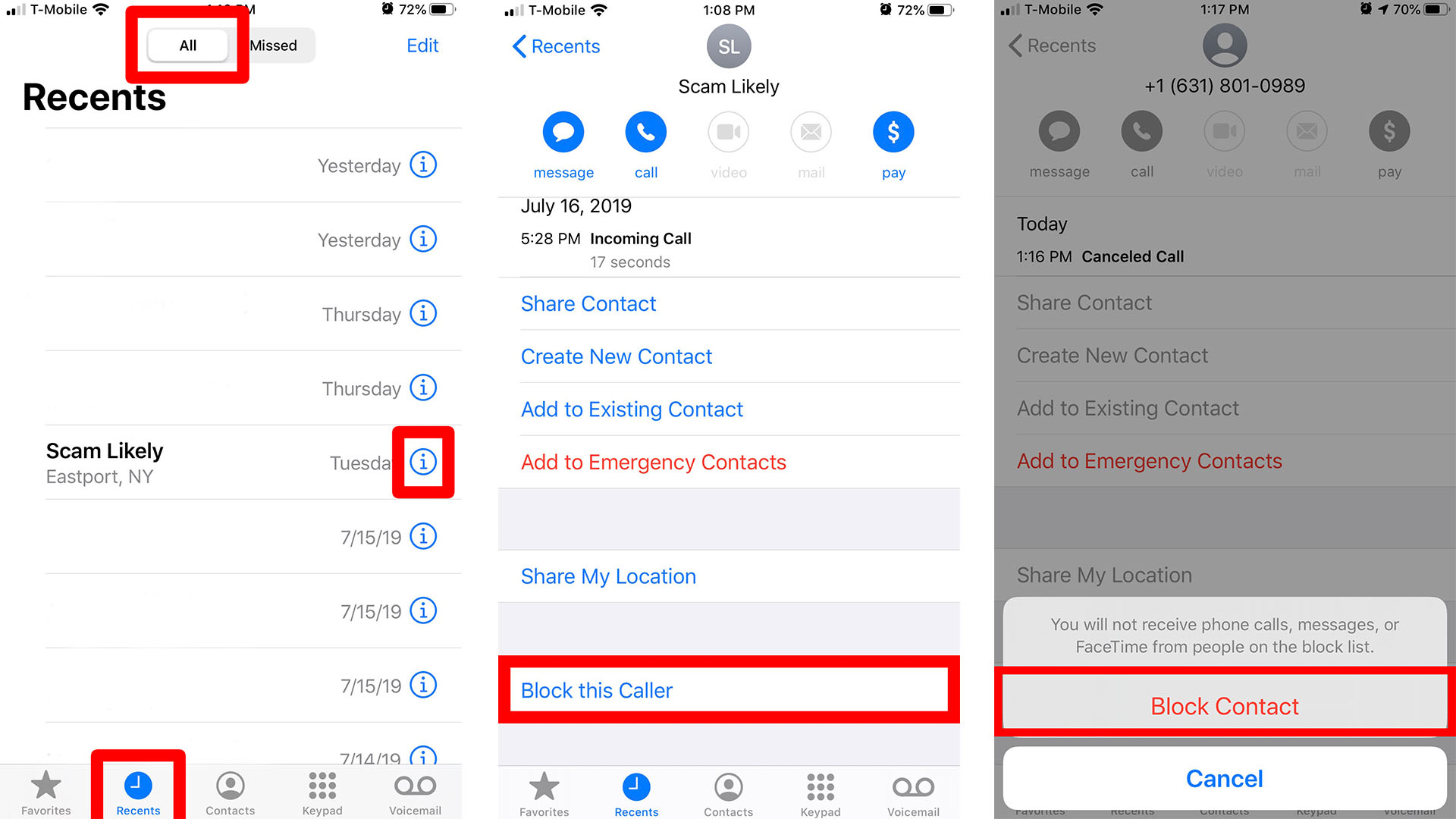
Cách chặn một số trong danh sách liên hệ của bạn:
- Chuyển đến màn hình chính của bạn rồi đến Danh bạ . Nếu bạn không có danh bạ trên màn hình chính (hoặc bạn không thể tìm thấy họ vì lý do nào đó), bạn cũng có thể tìm danh bạ qua ứng dụng điện thoại của mình. Bạn sẽ thấy các liên hệ trong danh sách dưới cùng của màn hình bên cạnh Gần đây.
- Nhấn vào số liên lạc hoặc số bạn muốn chặn.
- Sau đó nhấn vào Chặn người gọi này . Một màn hình bật lên sẽ yêu cầu bạn xác nhận hành động.
- Nhấp vào Chặn liên hệ và số sẽ được thêm vào danh sách bị chặn . Nếu bạn đổi ý hoặc bấm nhầm số, hãy bấm Hủy.
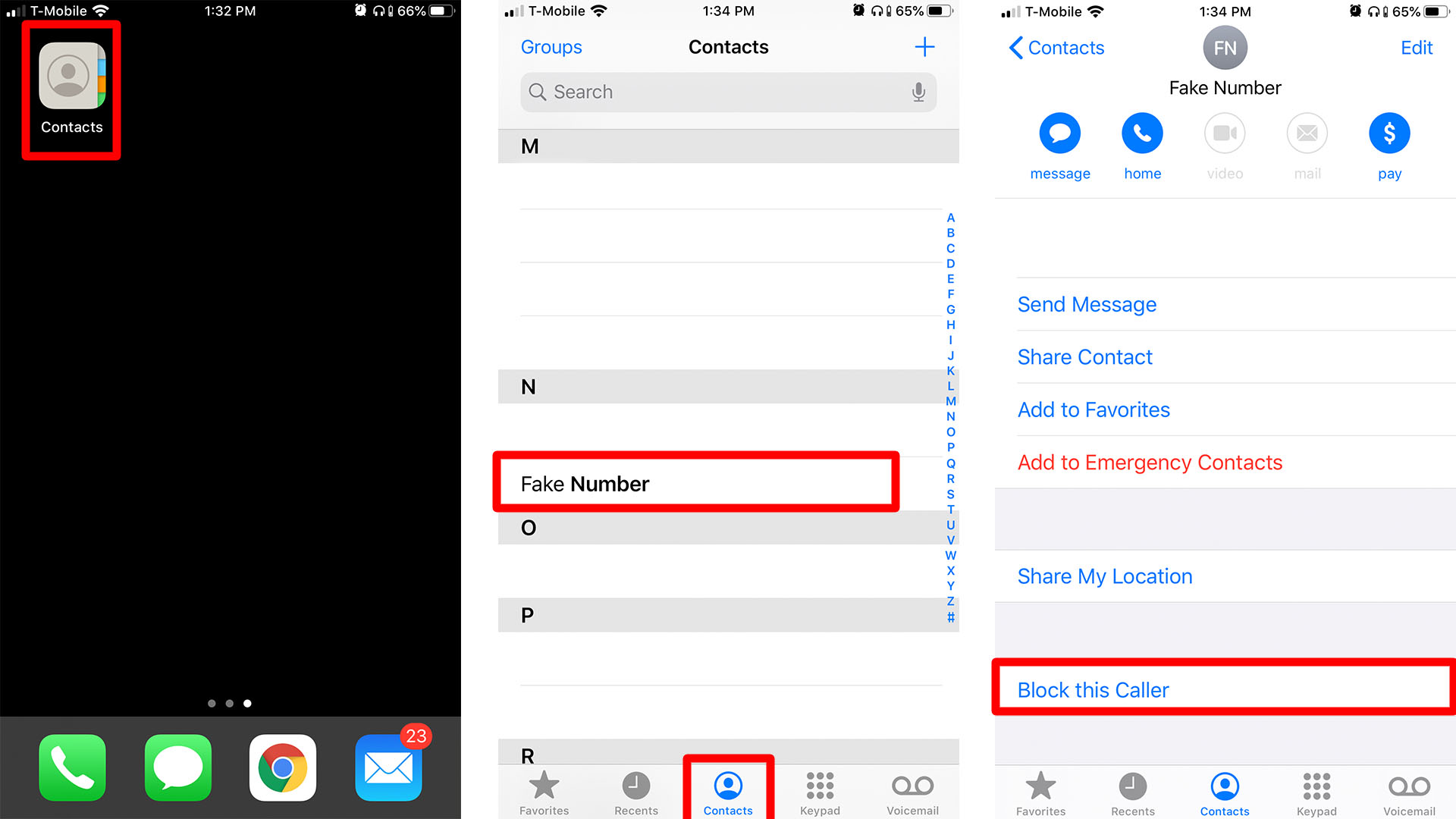
Cách chặn cuộc gọi không mong muốn thông qua ứng dụng của bên thứ ba thứ ba:
- Tải xuống ứng dụng chặn cuộc gọi tự động từ App Store.
- Đi tới Cài đặt> Điện thoại .
- Chọn Chặn & Nhận dạng Cuộc gọi.
- Bật ứng dụng bằng cách nhấp vào thanh trượt bên cạnh tên của nó. Bạn sẽ biết ứng dụng được bật khi nút ở bên phải tên của nó có màu xanh lục.
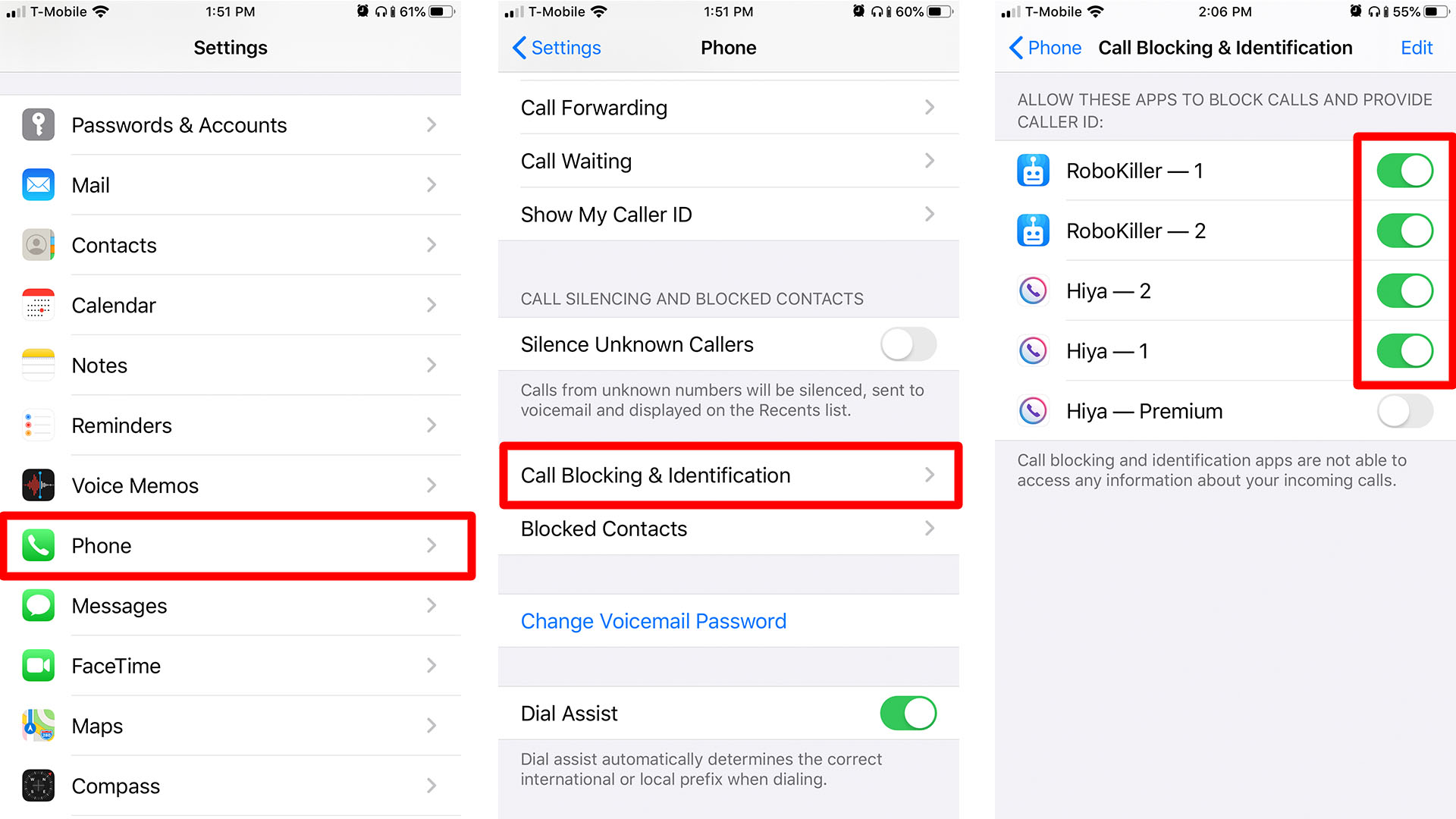
Các ứng dụng của bên thứ ba này sẽ tự động chặn những số không mong muốn này. Nếu ứng dụng đã chặn một số mà bạn muốn bỏ chặn, bạn có thể tìm nó tại đây và bỏ chặn.
Cách chặn một số liên lạc qua FaceTime:
- Đi tới Cài đặt> FaceTime. Trên màn hình tiếp theo, hãy đảm bảo FaceTime được kích hoạt và đợi vài giây để phần còn lại của danh sách tải.
- Sau đó nhấn vào Cấm. Tại đây bạn sẽ thấy tất cả các số bị chặn sẽ không thể FaceTime với bạn.
- Sau đó, nhấp vào Thêm mới. Từ đây, bạn sẽ được chuyển hướng đến danh sách liên hệ của mình.
- Nhấp vào liên hệ bạn muốn thêm vào danh sách bị chặn FaceTime. Số điện thoại hoặc email sẽ không thể liên hệ với bạn qua FaceTime.
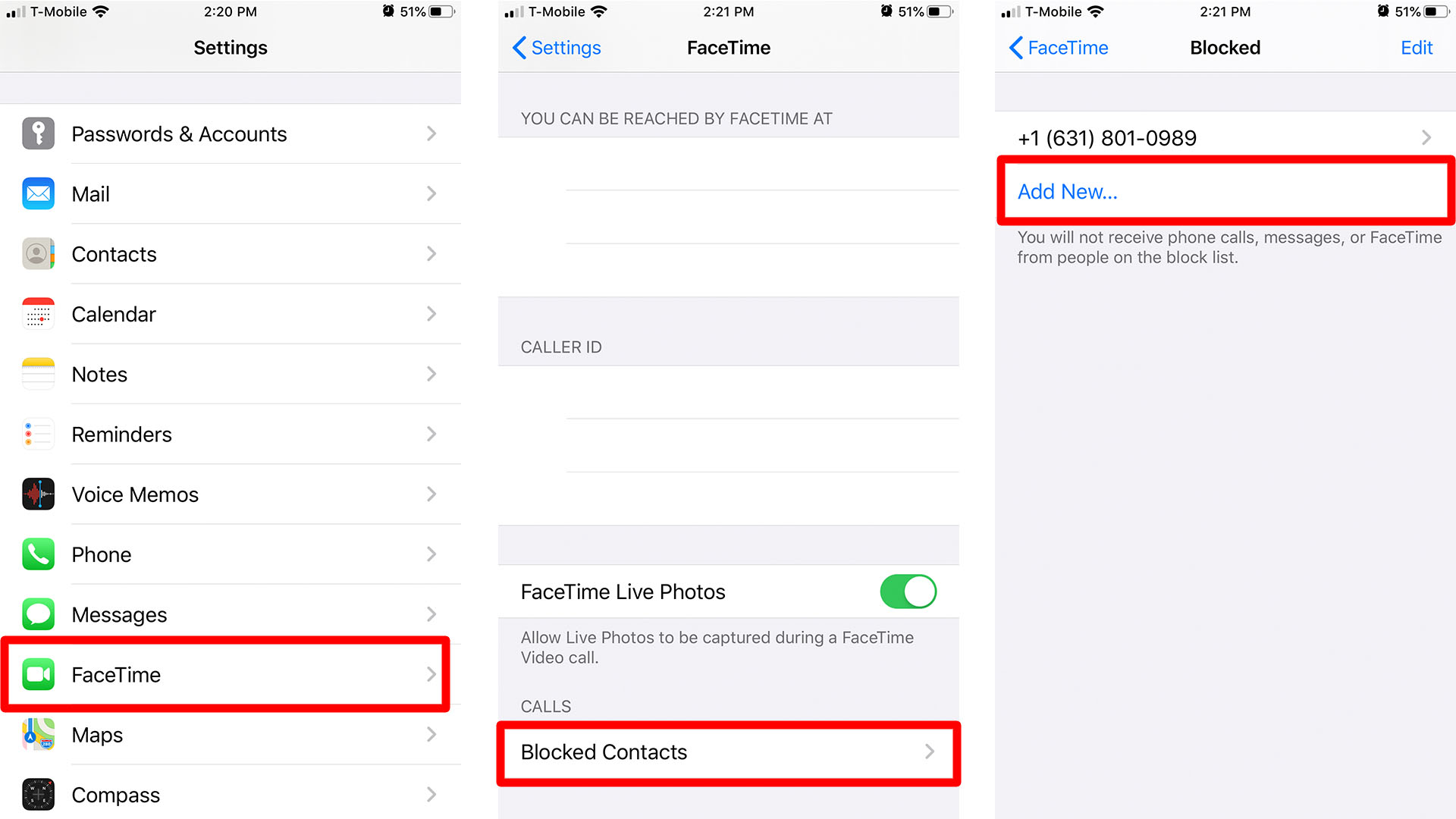
Cách chặn một số / liên hệ qua tin nhắn:
- Đi tới Cài đặt> Tin nhắn . Trên màn hình tiếp theo, bạn sẽ tìm thấy menu ứng dụng Tin nhắn.
- Sau đó nhấn vào Danh bạ bị chặn. Tại đây bạn sẽ thấy tất cả các số bị chặn sẽ không thể gửi tin nhắn cho bạn.
- Bấm vào thêm mới . Từ đây, bạn sẽ được chuyển hướng đến danh sách liên hệ của mình.
- Nhấp vào liên hệ bạn muốn thêm vào danh sách các tin nhắn bị chặn . Số này sẽ không thể gửi tin nhắn cho bạn được nữa.
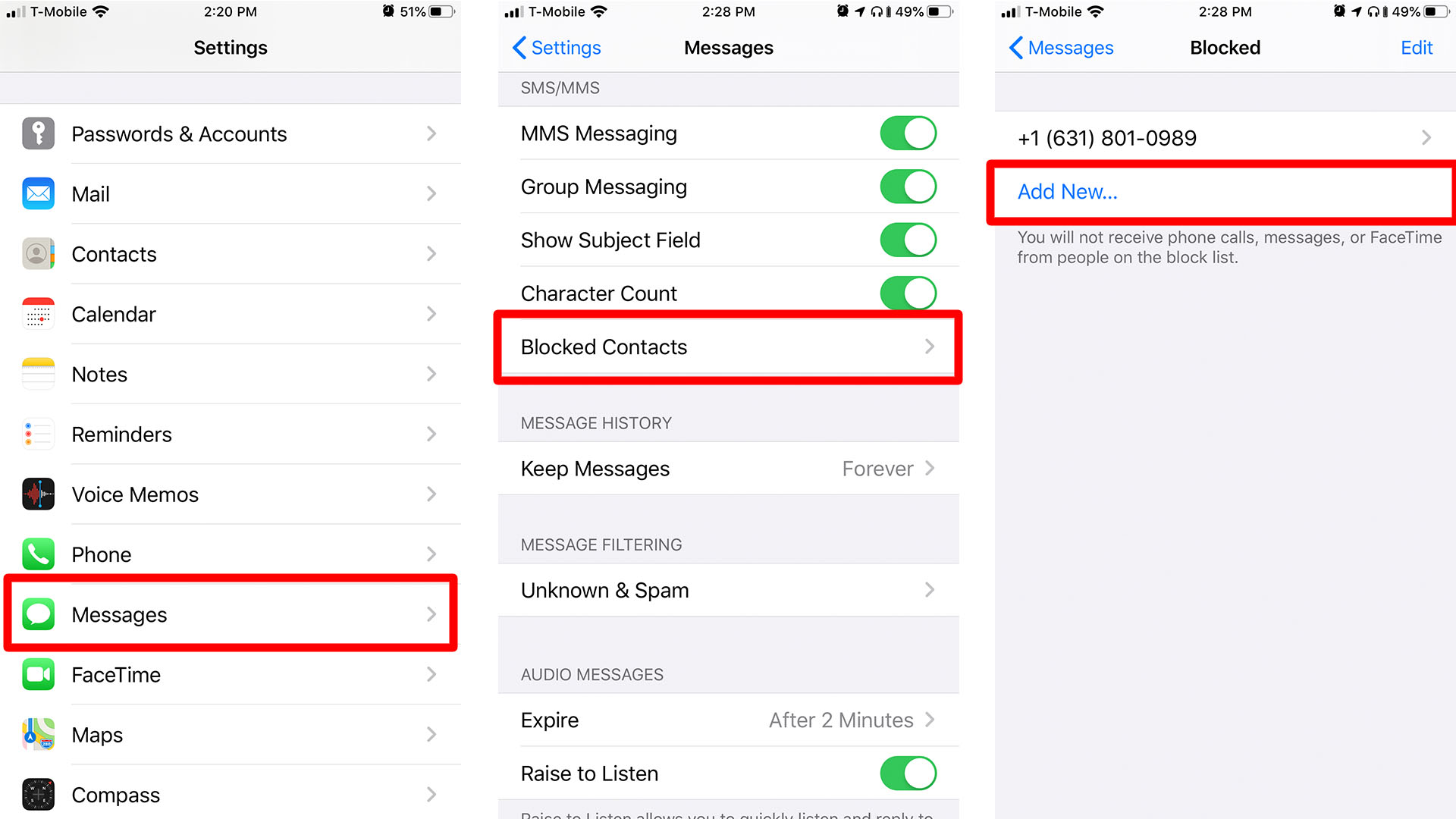
- Chuyển đến màn hình chính của bạn và nhấn vào Tin nhắn. Tại đây, bạn sẽ tìm thấy tất cả các tin nhắn SMS và MMS mà bạn đã nhận hoặc gửi.
- Mở cuộc trò chuyện với liên hệ bạn muốn chặn.
- Nhấn vào mũi tên bên cạnh số của liên hệ ở đầu cuộc trò chuyện hoặc chuỗi. Một menu nhỏ sẽ xuất hiện với các tùy chọn Âm thanh, FaceTime và Thông tin.
- Nhấp vào Thông tin. Bạn sẽ được chuyển đến màn hình chi tiết liên hệ.
- Nhấp vào mũi tên nhỏ này ở bên phải số. Sau đó, màn hình Chi tiết sẽ mở rộng để hiển thị nhiều hành động khả thi hơn mà bạn có thể thực hiện với số đó.
- Tiếp theo, chạm vào Chặn người gọi này ở gần cuối màn hình. Sau đó, chạm vào Chặn liên hệ để xác nhận hành động. Như với các phương pháp khác, bạn có thể chọn thay đổi ý định của mình tại đây và nhấp vào Hủy thay thế.
Một cách khác để chặn qua tin nhắn:
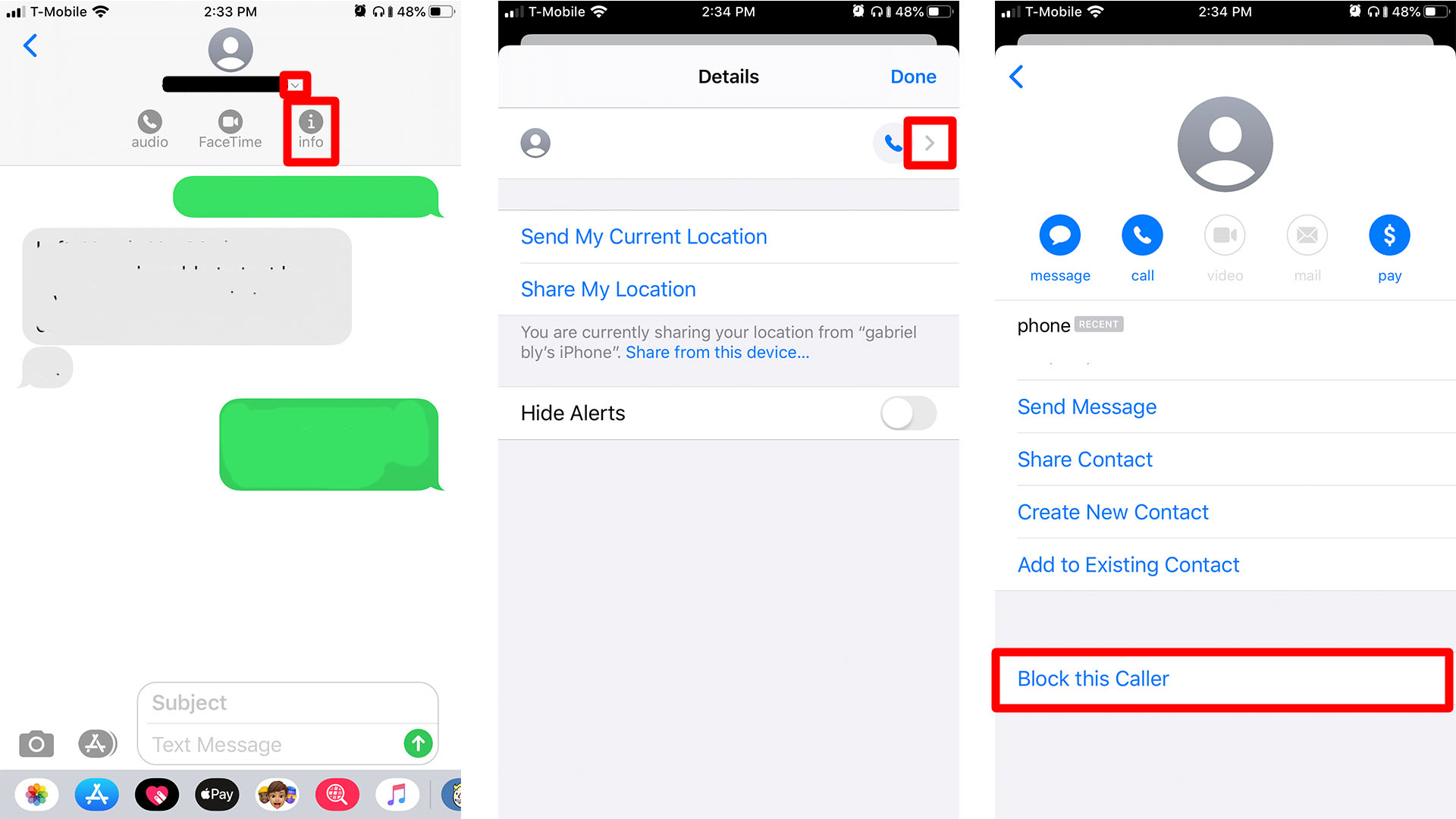
Cách chặn người gọi không có trong danh sách liên hệ của bạn
- Đi tới Cài đặt và nhấn Không làm phiền.
- Bật chế độ Không làm phiền. Dưới đây là thông báo sau:
Khi chế độ Không làm phiền được bật, các cuộc gọi và cảnh báo đến trong quá trình chặn sẽ bị tắt tiếng và biểu tượng mặt trăng sẽ xuất hiện trên thanh trạng thái. - Nhấn Cho phép Cuộc gọi Từ và chọn tất cả các số liên lạc. Điều này sẽ chặn hiệu quả tất cả các cuộc gọi từ những người gọi không xác định hoặc các số không có trong danh sách liên hệ của bạn.
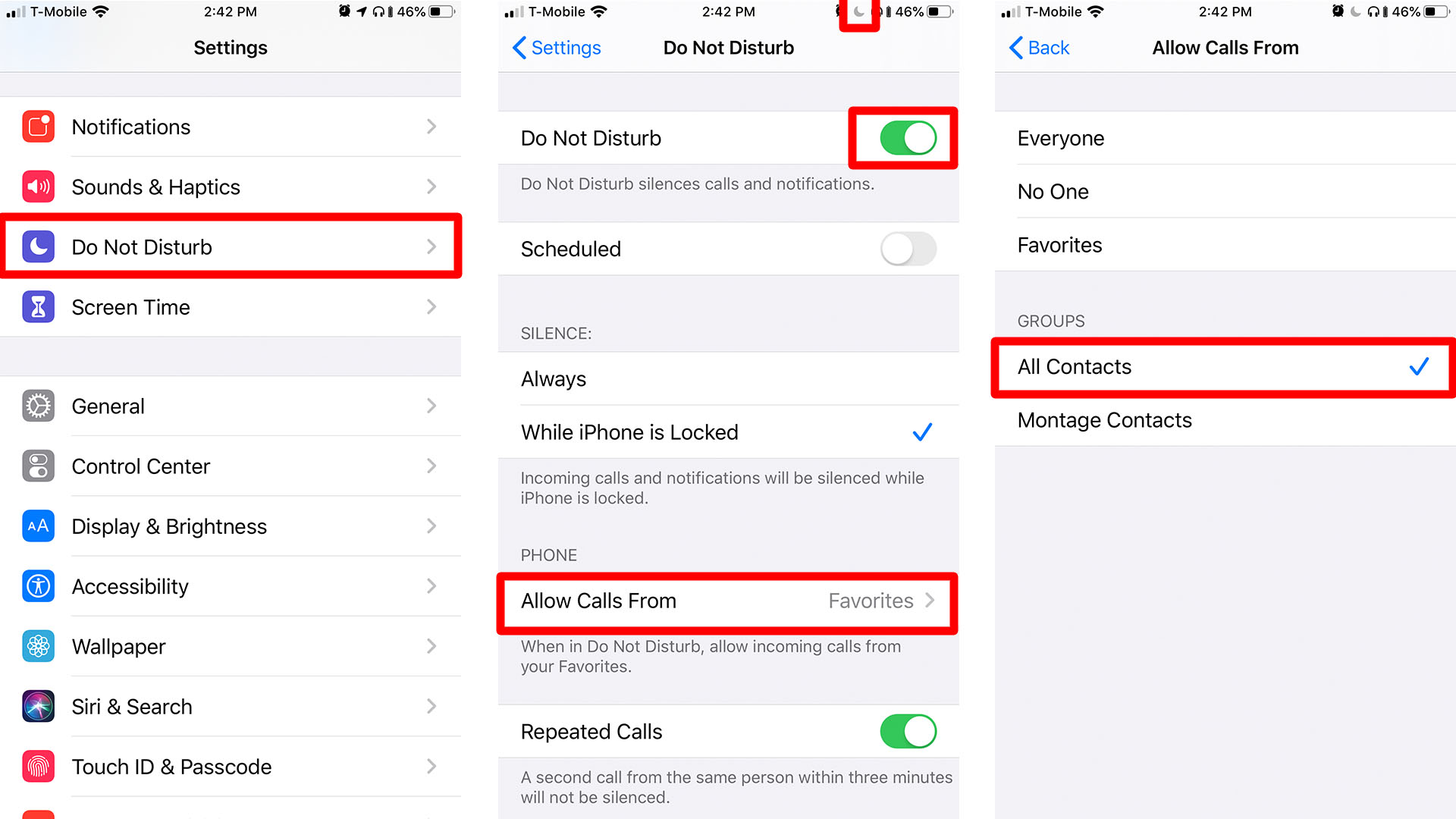
Lưu ý quan trọng:
- Danh bạ hoặc số ngẫu nhiên trong danh sách bị chặn sẽ không thể gửi tin nhắn cho bạn.
- Họ vẫn có thể để lại thư thoại cho bạn nhưng bạn sẽ không được thông báo về họ.
- Các liên hệ hoặc chủ sở hữu của các số bị chặn sẽ không được thông báo rằng các cuộc gọi hoặc tin nhắn của họ đã bị chặn.
Cách bỏ chặn một số
Nếu bạn đã vô tình chặn một số mà bạn không nên chặn, bạn có thể bỏ chặn một số bằng cách làm theo các bước sau:
- Tôi mở cài đặt.
- Bấm vào điện thoại.
- Xác định danh bạ bị chặn.
- Tìm số, trượt nhanh sang trái và nhấn Bỏ chặn.
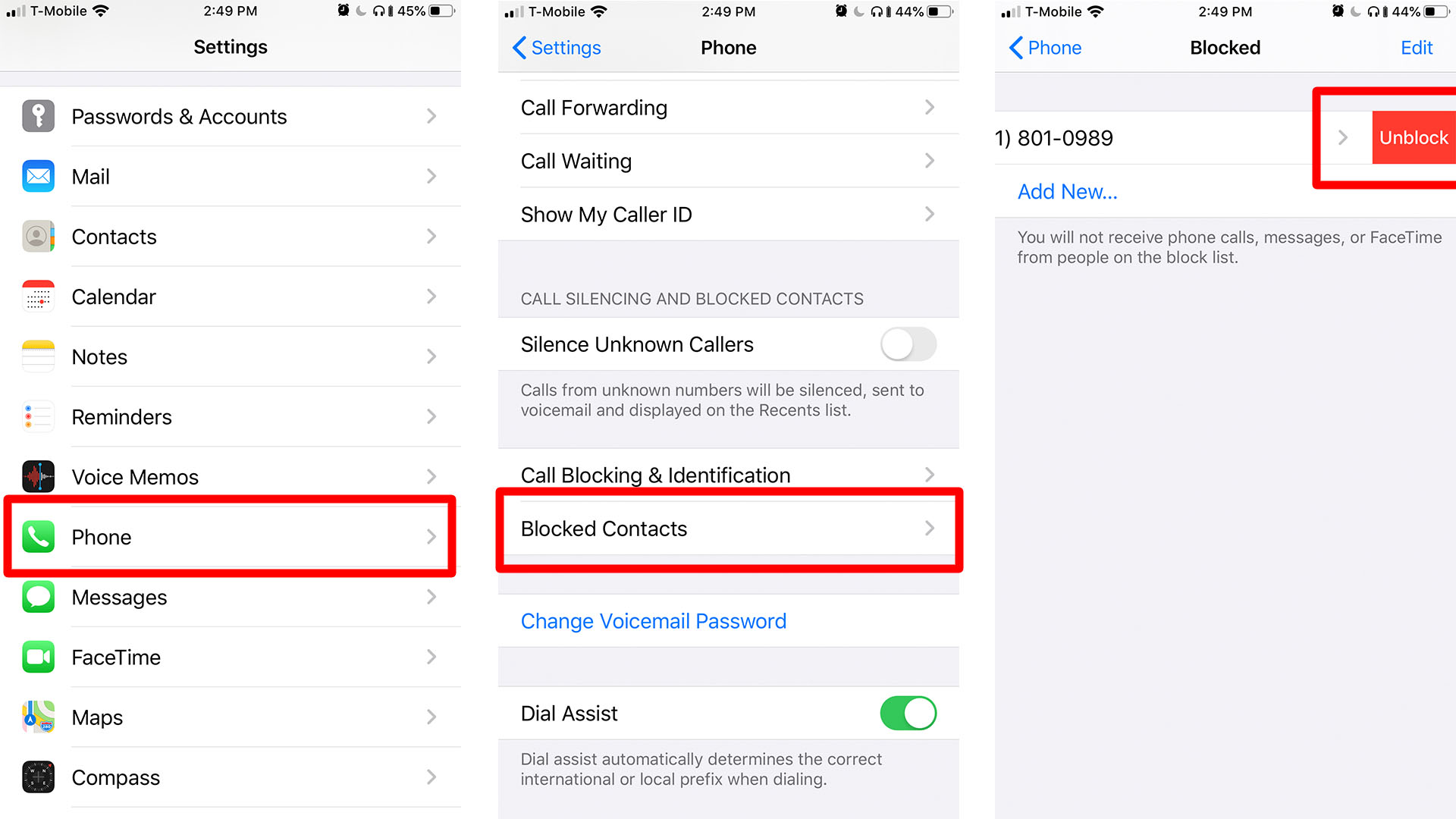
Lời khuyên bổ sung:
- Một cách khác để không bị dính thư rác hoặc thư không mong muốn là lọc thư của bạn từ những người gửi không xác định. Để thực hiện việc này, hãy đi tới Cài đặt và sau đó chạm vào Tin nhắn. Cuộn xuống và bật Bộ lọc Người gửi Không xác định. Thao tác này sẽ tắt thông báo cho các tin nhắn từ những người gửi không xác định và sẽ đưa các tin nhắn của họ vào một danh sách riêng.
- Bạn cũng có thể báo cáo tin nhắn rác, đặc biệt nếu người gửi không có trong danh sách liên hệ của bạn. Chỉ cần mở thư và nhấp vào liên kết "Báo cáo rác" bên dưới thư. Trên cửa sổ bật lên, hãy nhấn vào Xóa và Báo cáo thư rác để xác nhận hành động. Thao tác này sẽ gửi tin nhắn và chi tiết liên hệ tới Apple. Nó cũng sẽ xóa tin nhắn khỏi điện thoại của bạn. Điều này sẽ không ngăn người gửi gửi tin nhắn cho bạn trong tương lai. Vì vậy, bạn vẫn cần đưa nó vào danh sách bị chặn của mình bằng bất kỳ phương pháp áp dụng nào ở trên.